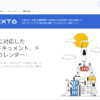私は1年ほど前からG Suiteを使っています。
折角Chromebookを普段使っているのだから、教育現場や企業で使われているG Suiteを試してみたい、と思ったのがきっかけですが、特に大きな不便もなく日々使っていました。ただ、1点だけ、惜しいな、と思っていた点があるんですね。それが、
PINでのログインが出来ないことと、スリープからの復帰時に指紋認証が使えないこと
です。
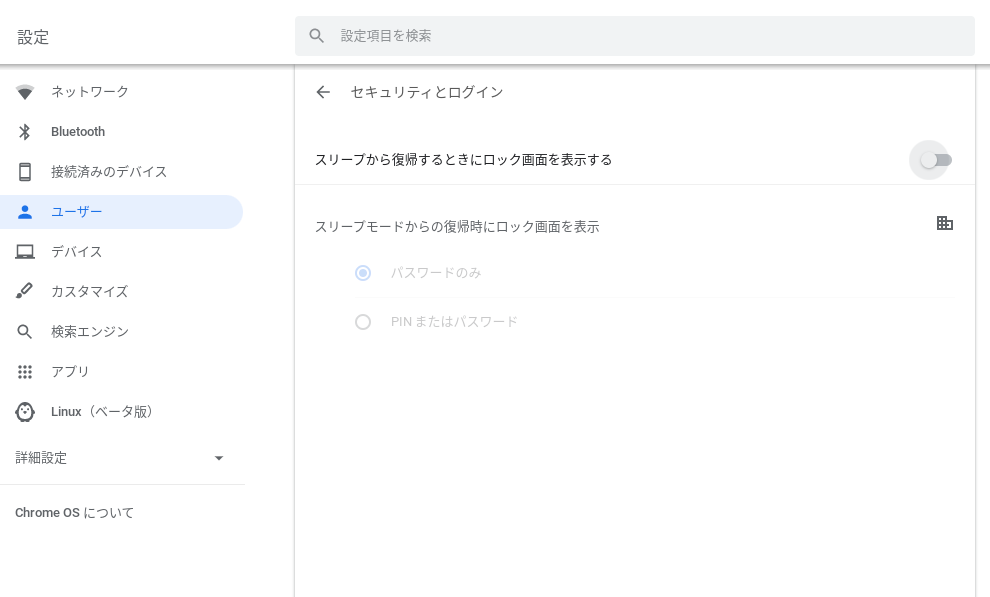
「この設定は管理者によって管理されています」
G Suiteでは、多くの設定項目を管理者が管理、適用することが出来ます。ログインオプションについても同様で、横にアイコンが付いていて「この設定は管理者によって管理されています」と表示されてしまうんですね。ちなみに私のG Suiteアカウントの管理者は勿論私です。
他にもAndroidアプリを使う、といった項目も同様なのですが、これらは管理コンソールからそれぞれ設定することが出来ます。どこまで各ユーザーに設定の権限を与えるか、細かく設定できるのですが、1年前G Suiteを使い始めた時には、この中で「PINでのログイン」と「スリープからの指紋認証での復帰」の項目がなかったのです(結構G Suite関連の海外のコミュニティ等も調べたのですが、「まだ対応してない」という書き込みは見つけたくらいで、当時は確か出来なかったはず)。
続いて、Pixel Slateの指紋認証について。最初はスリープ状態から一度キーボードを押して、ロック画面を表示させてから、指で触れて認証。その後、スリープ状態から直接指で触れてロック解除させています。 pic.twitter.com/ajjIXvhBKg
— おふぃすかぶ.jp (@OfficeKabu) February 20, 2019
指紋認証に関しては現時点でも対応モデルがGoogle Pixel SlateとAcer Chromebook 715(但し海外の一部のモデルのみ)、それと最近発売されたばかりのASUS Chromebook Flip C436、Samsung Galaxy Chromebookの4モデルのみなので、多くの方にとってはそこまで影響はありません。
ただ、PINでのログインに関しては、結構使われている方が多いと思うのです(私もプライベートのGoogleアカウントの方はPINでのログインに切り替えています)。G Suiteアカウントではこの権限を変更できないとパスワードでのログインのみになってしまうので、ちょっと面倒だなぁ、と感じていました。なので、今日まで指紋認証対応のモデルの話が出るたびに、そんなことを書いてきました(G Suiteアカウントでは使えないのが惜しい、など)。
そうしたところ、先程、以前大阪オフ会でもお会いし、その後もTwitterその他で交流させていただいているぐぐたく(@TakumaNitori)さんから思わぬ情報を頂きました。
G Suite Business でも Admin でここにチェック入れれば PIN 使えてます (指紋もこれでいけるんじゃないでしょうか…?)
[デバイス] > 左サイドバー [Chrome 管理] > [ユーザーとブラウザの設定] > [セキュリティ] > [ロックのクイック解除] pic.twitter.com/V9qAeYg0ls
— ぐぐたく⭐例大祭ぬ18b (@TakumaNitori) April 21, 2020
やり方としては、前述管理コンソールにアカウントでログイン、
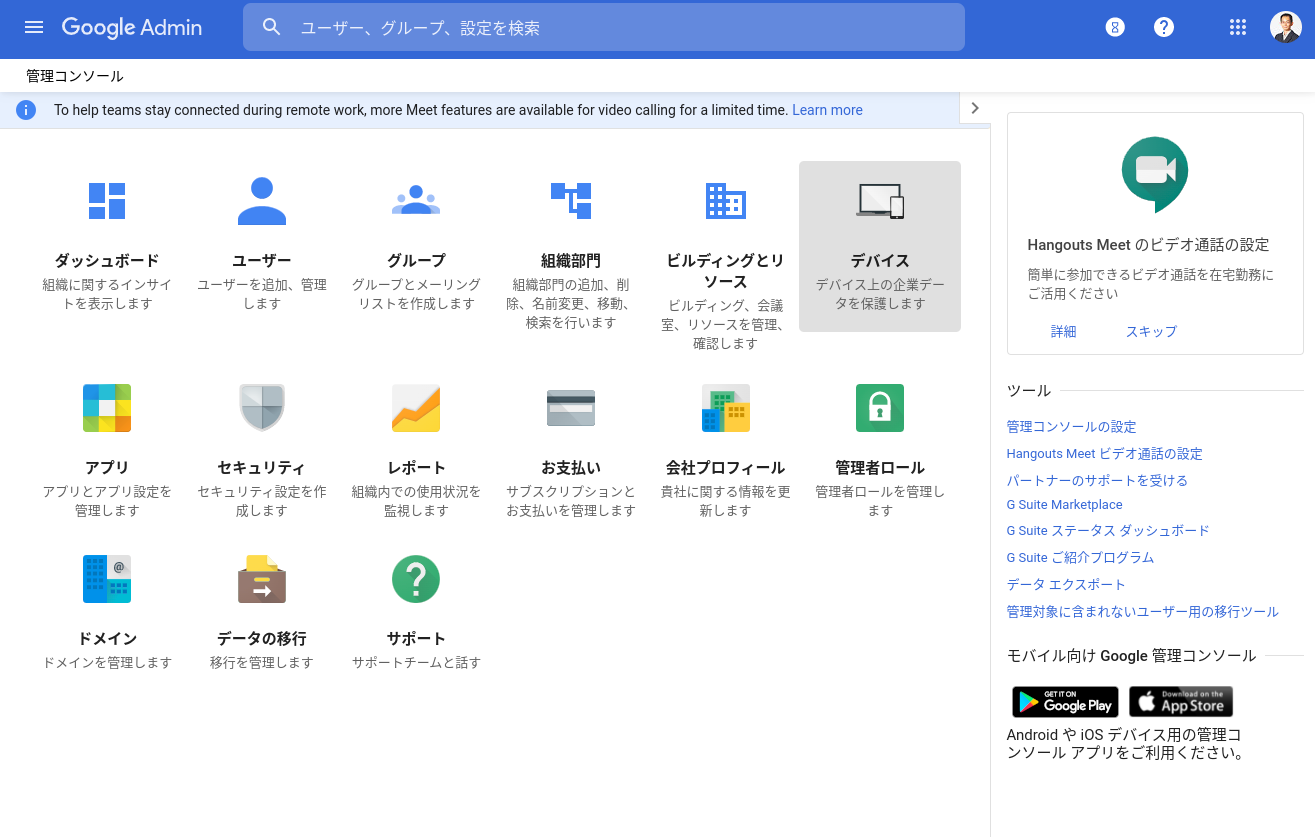
管理コンソールのメニューから「デバイス」を選択。
メニューから「デバイス」を選択します。
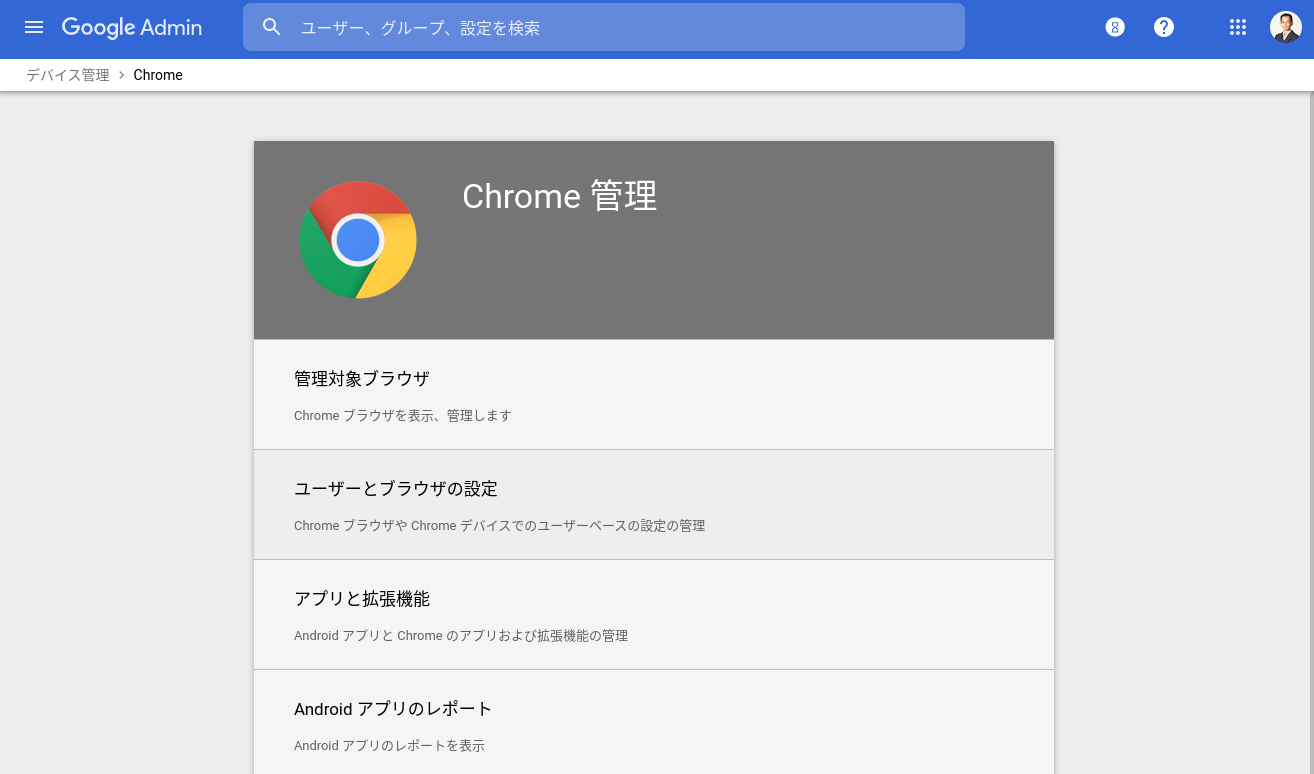
「デバイス」選択後、左側のメニューから「Chrome管理」を選びます。
左側のメニューから「Chrome管理」を選びます。この中から、「ユーザーとブラウザの設定」を選択、セキュリティの項目を選びます。
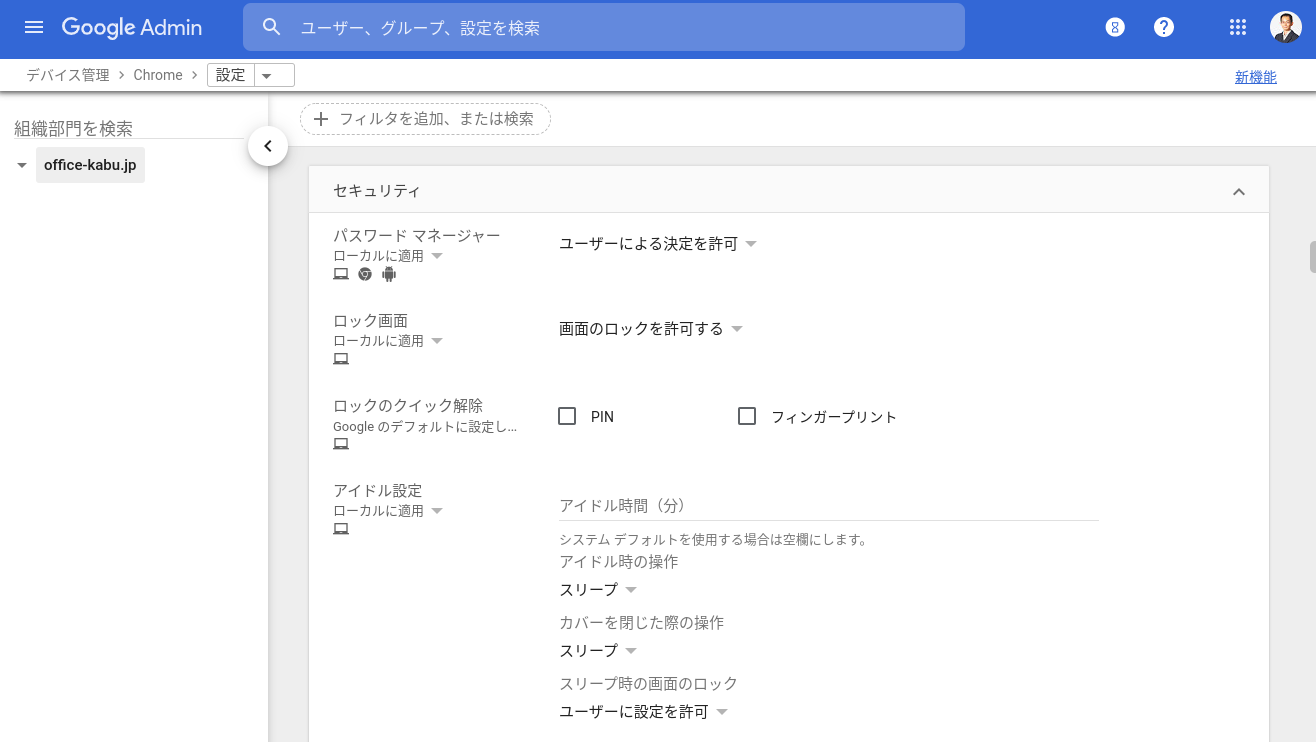
「ユーザーとブラウザの設定」から「セキュリティ」を選択します。
その中から「ロックのクイック解除」にあるPINとフィンガープリントにチェックを入れれば、
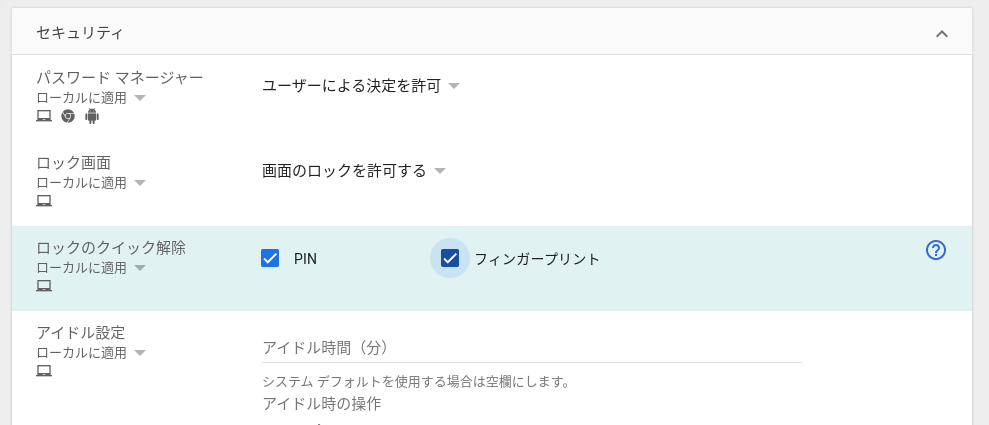
「ロックのクイック解除」のPINとフィンガープリントにチェック。
先程のChromebookの設定画面で、通常のGoogleアカウント同様、PINや指紋認証(対応機種のみ)が選べるようになります。
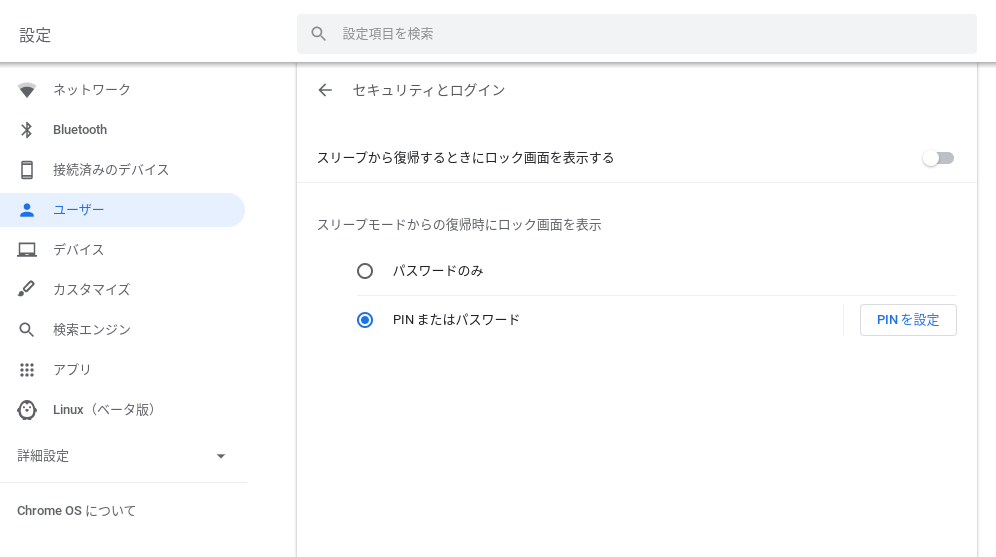
「この設定は管理者によって管理されています」が外れ、設定が出来るようになります。
私、G Suiteは企業などで使われることも多いことから、PINや指紋認証といった手段でログインすることは難しい(ので対応させていない)のだと思っていました。なので、今後も対応は望み薄かな、と。
最近は前述のようにASUS Chromebook Flip C436、Samsung Galaxy Chromebookといった魅力的なモデルが指紋認証に対応してきたのに、企業の現場では使えないのでは意味がないのではないか、と思っていたのですが、いつの間にか対応していたんですね。
ということで、G Suiteアカウントをメインで使う際のハードルがまた一つ無くなりました。
ぐぐたく(@TakumaNitori)さん、貴重な情報をありがとうございます!とともに、私自身も折角G Suiteを使っているのですから、管理コンソールなどももう少しチェックしたり試してみたいな、と改めて思いました。